MP4는 가장 널리 사용되는 포맷 중 하나입니다. 이 포맷은 다양한 운영 체제에서 쉽게 재생되지만, macOS의 내장 비디오 플레이어인 QuickTime은 때때로 이러한 종류의 파일을 여는 데 실패할 수 있습니다. 이 기사에서는 여러 QuickTime 대안을 모아 보았습니다. 따라서 Mac에서 MP4 비디오를 완벽하게 재생하는 방법을 알아보겠습니다.
사용자 시나리오:
저는 2020 M1 칩이 탑재된 MacBook Pro를 가지고 있으며 QuickTime Player로 mp4 비디오 파일을 재생할 수 없습니다. 이 작업을 하기 위해 추가 소프트웨어가 필요하지 않을 것이라고 이해했습니다. 해결책을 아시는 분 계신가요? Apple 지원 페이지에는 도움이 되는 것이 없습니다.— Apple 토론에서
QuickTime Player가 Mac에서 MP4 파일을 열 수 없는 이유는 무엇인가요?
QuickTime이 Mac에서 항상 MP4 비디오를 재생할 수 없는 주요 이유는 포맷 인코딩의 차이에 있습니다. 일반적으로 macOS의 기본 플레이어는 AAC, ALAC, MP3, PCM, H.262 MPEG-4 Part 2, H.264, H.265 등과 같은 가장 일반적인 현대 오디오 및 비디오 코덱으로 인코딩된 MP4 파일을 재생할 수 있습니다. 그러나 플레이어는 이전 또는 반대로 가장 최신 코덱과 관련된 문제를 겪을 수 있습니다.
"구식 또는 특수한 미디어 형식은 해당 형식을 지원하도록 설계된 소프트웨어가 필요하기 때문에 앱에서 작동하지 않을 수 있습니다. 그런 경우, 앱이 파일을 열지 않거나 오디오나 비디오를 재생하지 못할 것입니다."— Apple에 따르면
Mac에서 QuickTime이 MP4 파일을 열 수 없는 마지막 이유는 파일 상태입니다. 파일이 손상되었거나 손상되어 Mac에서 열 수 없습니다.
MP4을 Mac에서 재생하는 최고의 방법 - Elmedia Player
기본 플레이어인 QuickTime과 달리, Elmedia는 다양한 컨테이너 포맷과 코덱을 처리할 수 있습니다. 이 Mac용 MP4 플레이어는 MP4, MKV, WMV, MOV, WMA, M4V, DivX, FLAC, M4A, WAV 등 또는 OGG 파일 포맷이든 상관없이 매끄러운 재생을 보장합니다.
사용하기 쉬운 인터페이스를 갖춘 Elmedia는 좋아하는 영화의 편안한 재생을 위해 가장 필요한 기능들을 모았습니다. 그 무기고 중에는 플레이리스트를 생성할 수 있는 기능, 추가 오디오 및 자막 트랙을 열고 동기화할 수 있는 기능, 북마크를 내보내고 가져올 수 있는 기능, 화면 속 화면 모드 지원 등도 찾을 수 있습니다.
Pros
- 광범위한 포맷 지원
- 스트리밍 기능
- 사용자 정의 가능한 인터페이스
- 부드럽고 고품질의 재생
Cons
- Mac 전용
- 모바일 앱 없음
이 앱은 무료 버전과 유료 버전으로 제공됩니다. Elmedia를 PRO 버전으로 업그레이드하면 추가 기능을 사용할 수 있지만, 무료 기능만으로도 Mac에서 MP4 파일을 열고 편안하게 비디오를 재생하기에 충분합니다.
가격: 무료 사용, Pro 버전 $19.99
지원되는 OS: macOS
App Store 평점: 5점 만점에 4.5점
최신 업데이트: 2024년 3월 28일
Elmedia Player는 다양한 유형의 비디오 파일을 재생해야 하는 사람들에게 강력한 옵션입니다. 이는 다양한 목적에 사용할 수 있는 세련되고 현대적인 인터페이스를 갖춘 다용도 프로그램입니다.— 니콜라스 칼데론, MacSources
QuickTime 없이 Mac에서 MP4 재생 방법
- Elmedia Player를 받으세요. 공식 웹사이트에서 MP4 비디오 플레이어를 다운로드하고 Mac에 앱을 설치하세요.
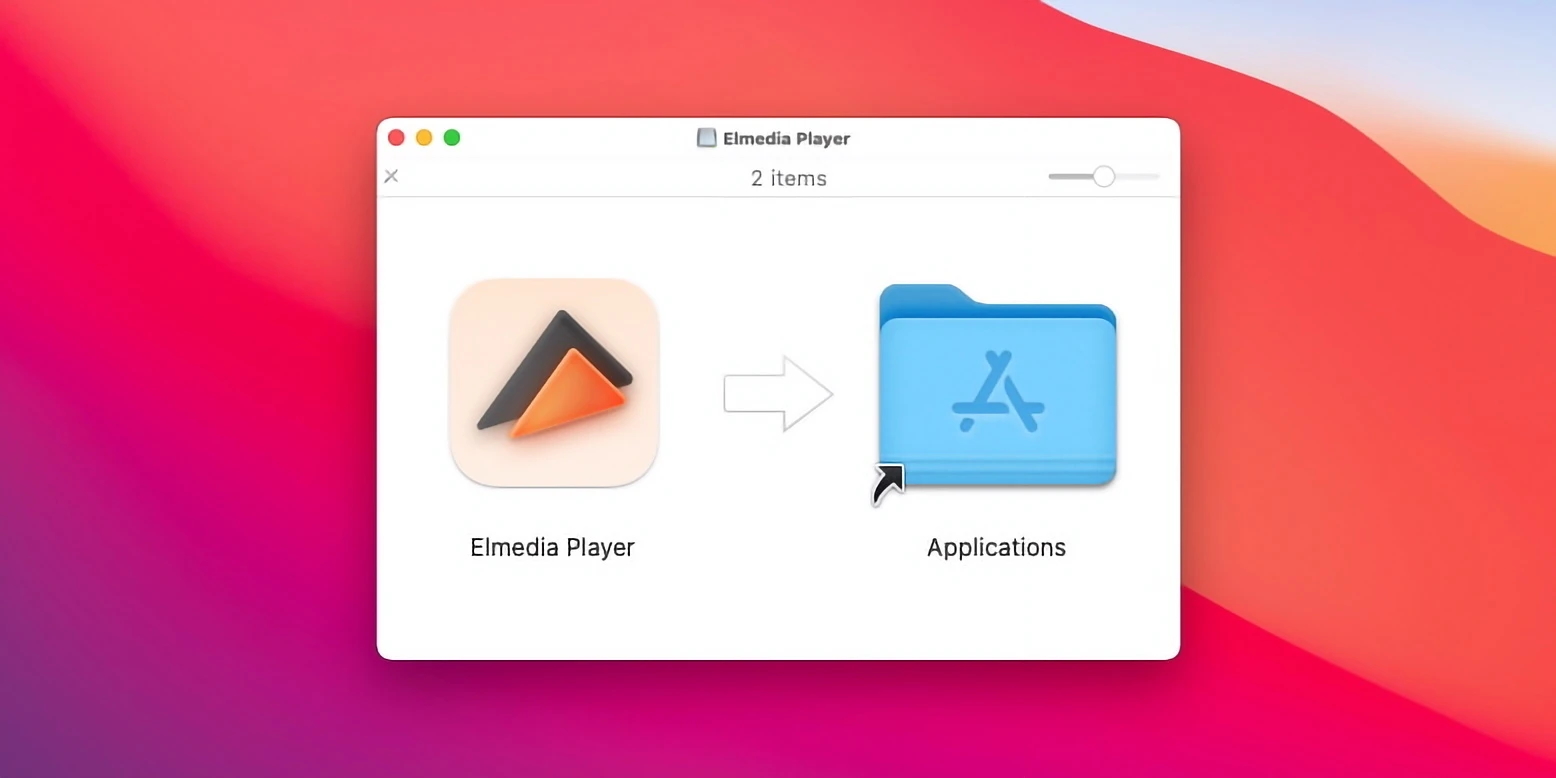
2. Elmedia Player를 실행하고 MP4 파일을 열 방법을 선택합니다:
- 파일을 Dock의 아이콘에 직접 드래그 앤 드롭합니다.
- Finder에서 .mp4 파일을 드래그하여 플레이어 창에 드롭합니다.
- MP4 파일을 마우스 오른쪽 버튼으로 클릭하고 “다음으로 열기” 옵션을 선택합니다.
- Elmedia의 메인 메뉴에서 파일 > 열기를 선택합니다.
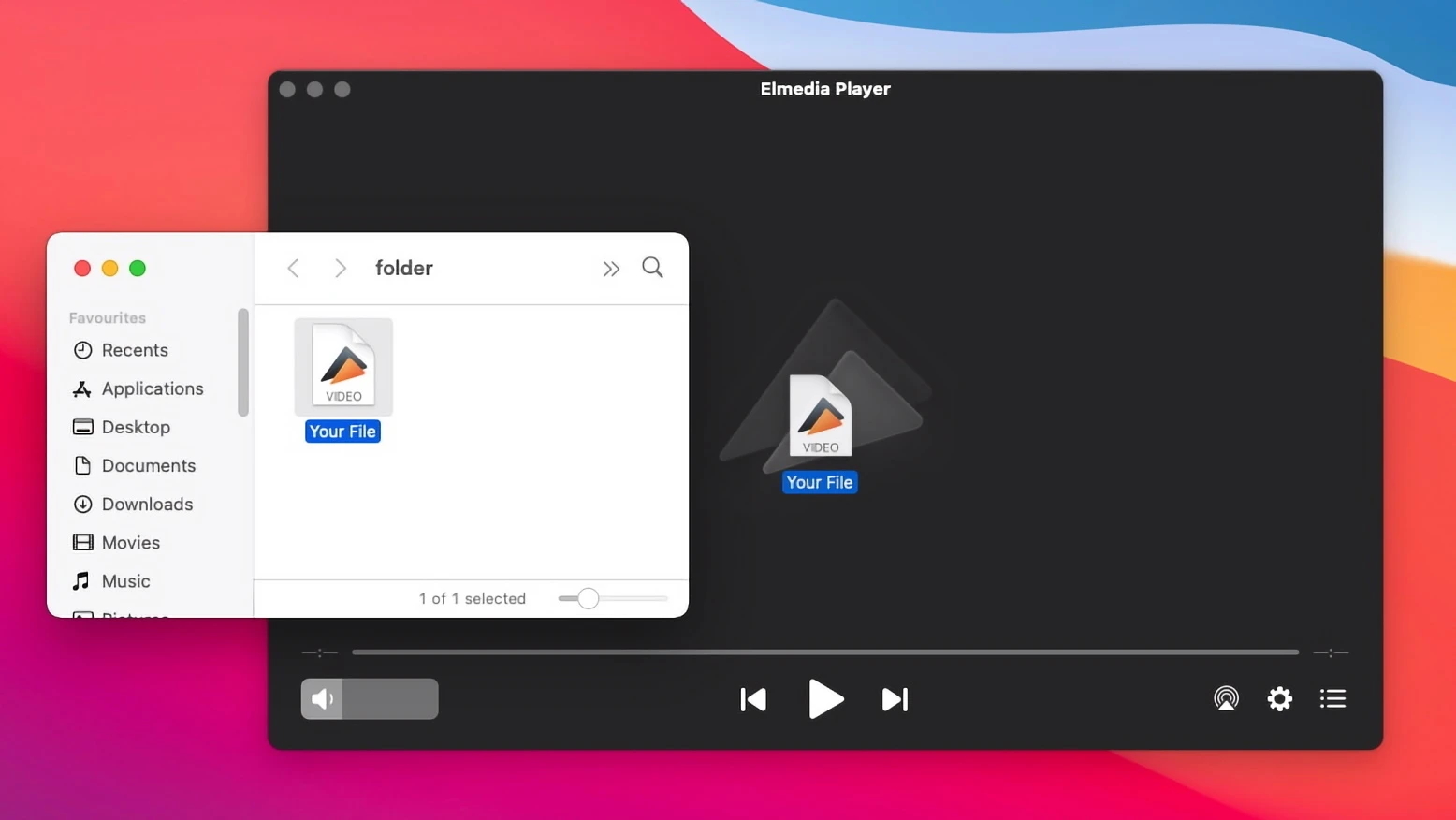
3. 끝났습니다! 이제 손쉽게 Mac에서 MP4를 보는 방법을 알게 되었습니다. 즐기세요.
Elmedia Player PRO의 주요 기능을 활용해보세요
Elmedia Player의 유료 버전에서 제공하는 더 많은 기능을 잠금 해제하고 모두 이용해 보세요. Mac에서 MP4를 재생하는 놀라운 경험을 해보세요.
| 스트리밍 | 자막 관리 | 비디오 및 사운드 조정 |
| 양방향 스트리밍 및 수신 기능 지원. | opensubtitles.com에서 자막 자동 검색 | 프리셋이 포함된 10밴드 오디오 이퀄라이저 |
| 원본 형식의 파일을 스트리밍하는 기능과 호환되지 않는 형식을 실시간으로 변환하는 기능. | opensubtitles.com에서 다운로드한 자막을 별도의 파일로 저장할 수 있는 기능. | 기본 오디오 장치를 선택할 수 있는 기능. |
| MP4 및 기타 형식을 Apple TV, Chromecast 또는 스마트 TV로 스트리밍 가능. | 선호하는 자막 언어 선택 | 비디오 세그먼트의 무한 루프 지원. |
| 선호하는 오디오 트랙 언어 선택 가능. |
Mac용 대체 MP4 플레이어
Elmedia Player를 사용하는 것 외에도 Mac에서 MP4를 쉽게 재생하는 방법이 궁금하신가요? QuickTime Player와 몇 가지 강력한 비디오 플레이어만 사용해야 하는 경우를 대비하여 몇 가지 변환기 앱을 포함시켰습니다.
Movist Pro 비디오 플레이어
Movist Pro는 Mac에서 MP4를 무리 없이 처리할 수 있게 도와주는 또 다른 훌륭한 플레이어입니다. 이 앱은 원래 QuickTime과 FFmpeg 디코더를 기반으로 개발되었습니다. 이는 많은 기능을 갖춘 고도로 커스터마이징 가능한 Mac용 플레이어로, 가장 편리한 동영상 재생을 제공합니다.
이 도구의 다양한 기능 중에는 H.265를 사용한 가속 디코딩 지원, 다중 자막을 한 번에 사용할 수 있는 기능, YouTube에서 스트리밍 가능, 자동 재생 목록 생성 등이 포함되어 있습니다. 게다가, 이 Mac용 MP4 플레이어는 Safari 확장 기능을 가지고 있어 최고의 온라인 MP4 비디오 플레이어입니다.
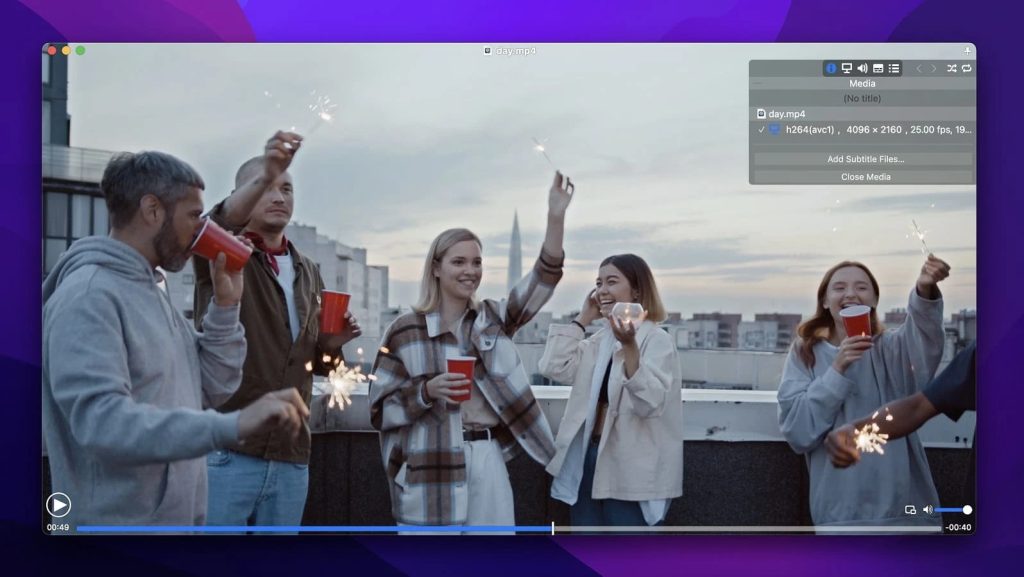
장점:
- 화면 속 화면 모드 지원
- 플레이리스트 자동 채우기 및 내보내기
- 전체 자막 지원
- FTP 서버에 액세스.
단점:
- 스트리밍 기능 없음
- 무료 버전 없음.
Movist로 맥에서 MP4 여는 방법
- Movist를 다운로드하여 Mac 컴퓨터에 설치하십시오.
2. 앱을 실행합니다. 다음 방법 중 하나를 사용하여 비디오를 재생할 수 있습니다:
- 파일을 앱 창으로 드래그 앤 드롭합니다.
- 메인 메뉴에서 파일 > 파일 열기를 선택하고 원하는 비디오를 선택합니다.
3. 끝났습니다. 이제 Mac에서 MP4 비디오를 재생하고 콘텐츠를 시청할 수 있습니다.
JustPlay
다양한 옵션이 있는 Mac용 콤팩트 MP4 플레이어를 찾고 계신다면, JustPlay를 고려해 볼 만합니다. 이 앱은 MP4, MOV, AVI, SWF, MP3 등 거의 모든 비디오 또는 오디오 포맷을 지원합니다. 하드웨어 가속 덕분에 Ultra HD, 4K, 8K와 같은 해상도에서도 작동이 가능하며, 재생 및 자막에 대한 고급 설정도 제공합니다. 더불어, 비디오 품질을 개선할 수 있는 디인터레이싱 기능도 포함되어 있습니다.
사실, 기능 목록은 끝이 없습니다. JustPlay를 설치할지 말지 아직 망설이고 있다면, 다음의 장단점을 참고하여 결정을 내려보세요.
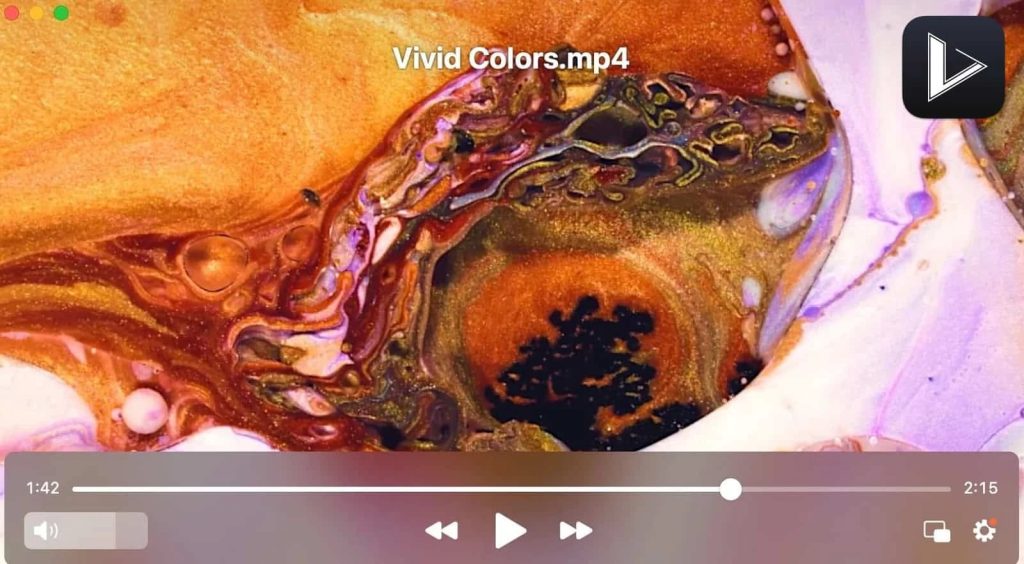
장점:
- 디인터레이스 기능 포함
- 비디오 튜너
- 프리셋이 있는 오디오 이퀄라이저
- 향상된 재생 설정.
단점:
- 재생목록 지원 안 함
- 체험판 없음.
Mac에서 JustPlay를 사용하여 MP4 파일 여는 방법
- JustPlay를 Mac에 다운로드하여 설치하십시오.
2. 앱을 실행하고 나타나는 창에서 재생할 파일을 선택하세요.
3. 또는, JustPlay로 미디어 파일을 여는 두 가지 방법 중 하나를 사용할 수 있습니다:
- 파일(F) > “열기…”를 선택한 다음 재생하려는 MP4 파일을 찾아 선택합니다. 그런 다음 “열기”를 클릭합니다.
- Finder에서 플레이어 창이나 Dock에 있는 앱 아이콘으로 끌어다 놓습니다.
VLC 미디어 플레이어
VLC (이전에 VideoLan Client로 알려짐)는 Mac 및 기타 운영 체제에서 MP4 및 대부분의 다른 형식을 완벽하게 열 수 있는 매우 인기 있는 무료 비디오 플레이어입니다. 이 앱은 360도 비디오 및 최대 8K 해상도의 멀티미디어 파일을 재생할 수 있습니다.
VLC는 비디오 및 오디오 재생을 위한 많은 유용한 기능을 제공합니다. 그뿐만 아니라, 이 MP4 플레이어는 Mac용으로 변환 및 녹화 옵션도 제공됩니다. 그러나 약간의 단점이 있으며 그 중 하나는 직관적이지 않은 메뉴입니다. 이는 많은 기능을 찾기 어렵게 만들 수 있습니다.
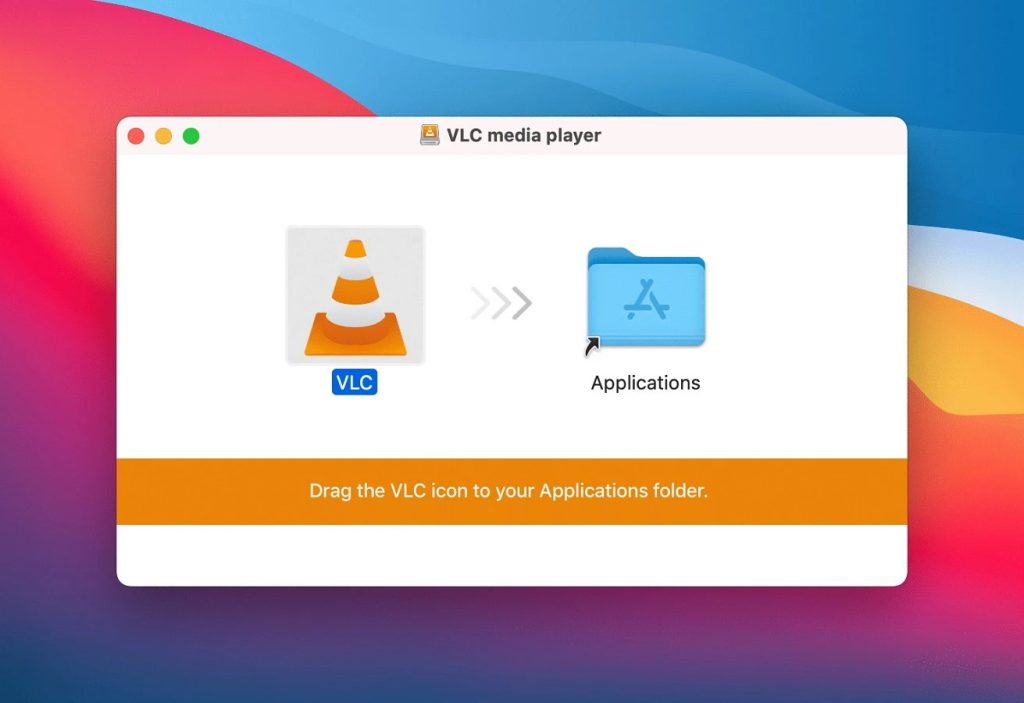
장점:
- 블루레이 디스크를 처리할 수 있음
- 북마크와 재생 목록을 지원합니다
- 자막 동기화
- 하드웨어 디코딩.
단점:
- AirPlay 지원이 없습니다
- 혼란스러운 인터페이스
VLC를 통해 Mac에서 MP4 재생하는 방법
- Mac에 VLC 미디어 플레이어를 다운로드하고 설치합니다.
2. VLC 실행.
3. 파일 > 파일 열기…로 이동합니다
4. 재생하려는 .mp4 파일을 찾아 선택하고 “열기”를 클릭합니다.
MP4를 QuickTime 형식으로 변환
대신, MP4 비디오를 다른 적합한 코덱으로 변환할 수 있습니다. 비디오가 Mac에서 열리지 않는다면, 변환하여 기기에서 시청하는 것이 좋은 선택이 될 것입니다. 다행히도, 온라인과 다운로드 가능한 다양한 변환기가 있습니다. 일부는 비디오 변환 기능뿐만 아니라 GIF 변환기로도 작동할 수 있습니다. 아래에는 고려할 만한 최고의 변환기 몇 가지를 정리해 두었습니다.
MacX Video Converter
MacX Video Converter는 파일의 품질을 손상시키지 않고 가장 빠른 속도로 비디오 파일을 압축하거나 변환할 수 있게 해주는 효율적인 소프트웨어입니다. 이 소프트웨어는 많은 기능과 다양한 형식을 제공하여 Mac에서 MP4를 재생하는 문제를 해결해줍니다. 또한, MacX Video Converter는 YouTube, Vimeo, Dailymotion의 다운로더로도 작동하며, 그 외에도 많은 기능을 제공합니다.
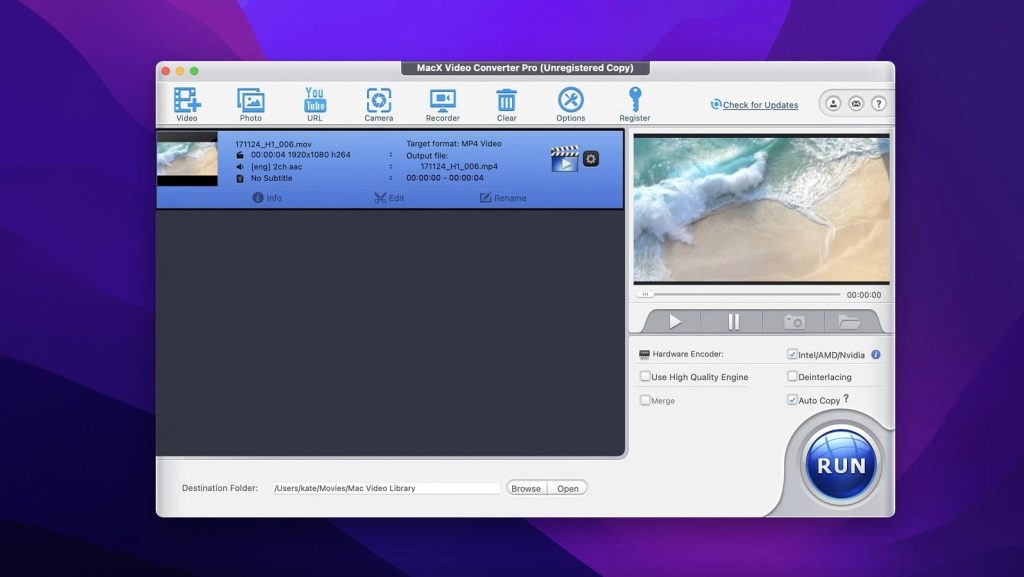
가격: 1년 구독 $29.95 또는 평생 구독 $39.95.
지원 OS: macOS, Windows
MacX Video Converter Pro 사용 방법
- 앱을 다운로드하여 설치하세요
- 변환기를 실행하고 원본 비디오를 가져옵니다
- 출력 비디오/오디오 형식을 선택하고 출력 폴더를 선택합니다.
- 변환을 시작하려면 “실행” 버튼을 클릭합니다
Wondeshare UniConverter
Wondeshare UniConverter는 이해하고 조작하기 쉬운 강력하고 정교한 비디오 변환기로, Mac에서 MP4를 재생하는 문제를 해결하는 데 도움을 줄 수 있습니다. 이 앱은 MP4, MKV, MP3, FLAC, JPG, PNG를 포함한 여러 포맷으로 비디오, 오디오 및 이미지를 변환하고, 물리적(CD 및 DVD) 및 온라인 소스에서 미디어를 추출 및 복사하며, 심지어 미디어를 이동식 디스크에 굽는 기능도 제공합니다. 더욱이, 배치 변환 기능 덕분에 여러 비디오를 한 번에 변환할 수 있어 시간을 절약할 수 있습니다.
가격: $19.99/월, $29.99/분기, 또는 $49.99/년.
지원되는 OS: macOS, Windows
Wondershare UniConverter로 MP4 파일을 변환하는 방법
- 앱을 Mac에 다운로드하여 설치합니다.
- 열린 앱 창에서 파일을 입력합니다.
- 대상 출력 형식을 선택합니다.
- “시작” 버튼을 클릭하여 파일 변환을 시작합니다.
MP4 파일이란 무엇인가요?
MP4 파일 또는 MPEG-4 Part 14는 시청각 데이터를 저장하기 위해 만들어진 멀티미디어 컨테이너입니다. 이는 Moving Picture Experts Group (약칭 MPEG)에 의해 개발되었으며, 현재 가장 널리 사용되는 비디오 형식 중 하나가 되었습니다. MP4 파일은 디지털 비디오 및 오디오 스트림뿐만 아니라 자막과 이미지도 처리할 수 있습니다. 인터넷 스트리밍이 가능하다는 점도 MP4 파일을 사용하는 또 다른 장점입니다.

지원되는 MP4 코덱 및 유형
MP4는 하나의 컨테이너 포맷이지만 다양한 코덱을 포함할 수 있습니다. 다음 코덱들은 MP4 플레이어에서 가장 널리 지원됩니다:
- 비디오 — H.265/HEVC, H.264/AV, MPEG-4 Part 2, MPEG-2, 그리고 MPEG-1.
- 오디오 — AAC, MPEG-4 Part 3 (ALS, SLS, MP3, MP2, MP1, 등), ALAC, FLAC, 그리고 Opu.
- 자막 — MPEG-4 Timed Text.
Apple은 이 형식의 변형을 사용하고 있으며, 다음과 같습니다:
- .m4a – 보호되지 않은 오디오 전용 MPEG-4 파일.
- .m4p – FairPlay DRM으로 암호화된 오디오 전용 MPEG-4 파일로, iTunes Store를 통해 판매되었습니다.
- .m4b – 일반적인 오디오북과 팟캐스트.
- .m4v – FairPlay DRM으로 암호화된 비디오 파일.
결론
보시다시피, Mac에서 MP4를 재생하는 것은 복잡한 일이 아닙니다. 언제든지 macOS 기본 플레이어인 QuickTime을 사용할 수 있습니다. 만약 플레이어가 이 파일을 재생할 수 없다면, 언제든지 Elmedia Player와 같은 타사 앱을 사용할 수 있습니다. 이 기사가 도움이 되었기를 바라며, Mac에서 MP4를 여는 방법을 알아내셨기를 바랍니다.
자주 묻는 질문:
때때로 MP4 파일은 QuickTime Player를 사용하여 Mac 장치에서 쉽게 열 수 있지만, 다른 경우에는 지원되지 않는 코덱이 사용될 수 있습니다. 이 경우, 서드파티 애플리케이션이 필요합니다.
Mac에서 MP4 파일을 열 수 없는 주된 이유는 코덱 호환성 문제입니다. MP4 컨테이너는 QuickTime에서 지원하지 않는 다양한 코덱을 사용하여 압축된 파일을 포함할 수 있습니다.
기본 macOS 플레이어인 QuickTime을 사용할 수 있습니다. 하지만 Mac용으로 더 향상된 MP4 플레이어가 필요하다면 Elmedia Player를 자세히 살펴보는 것을 추천합니다.

